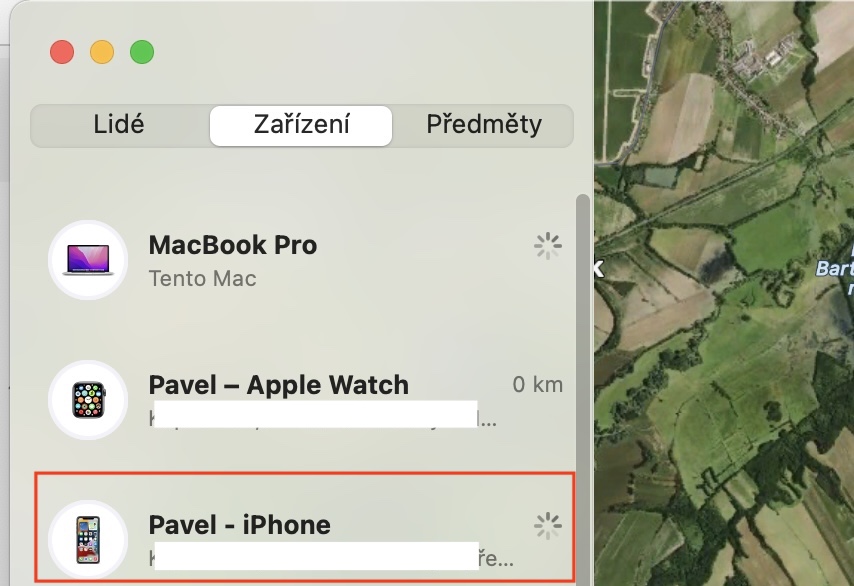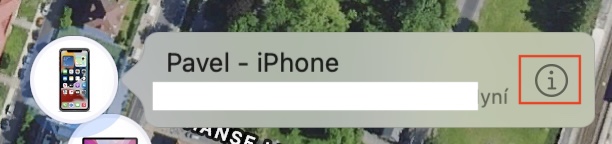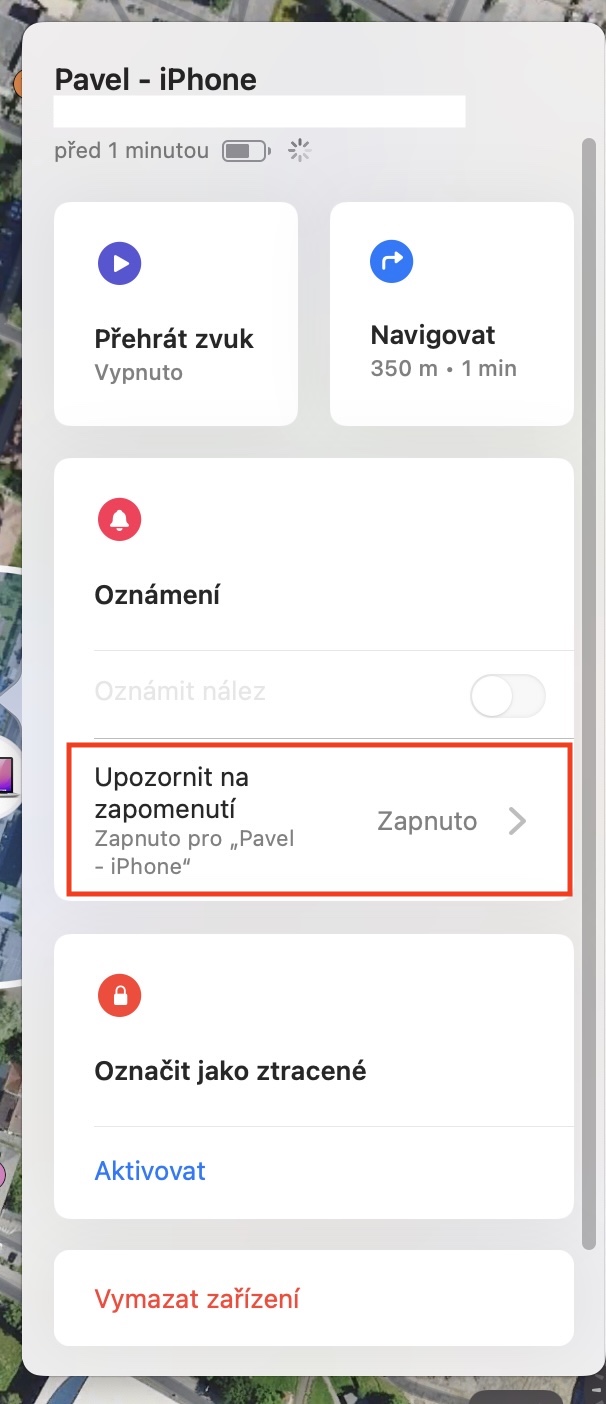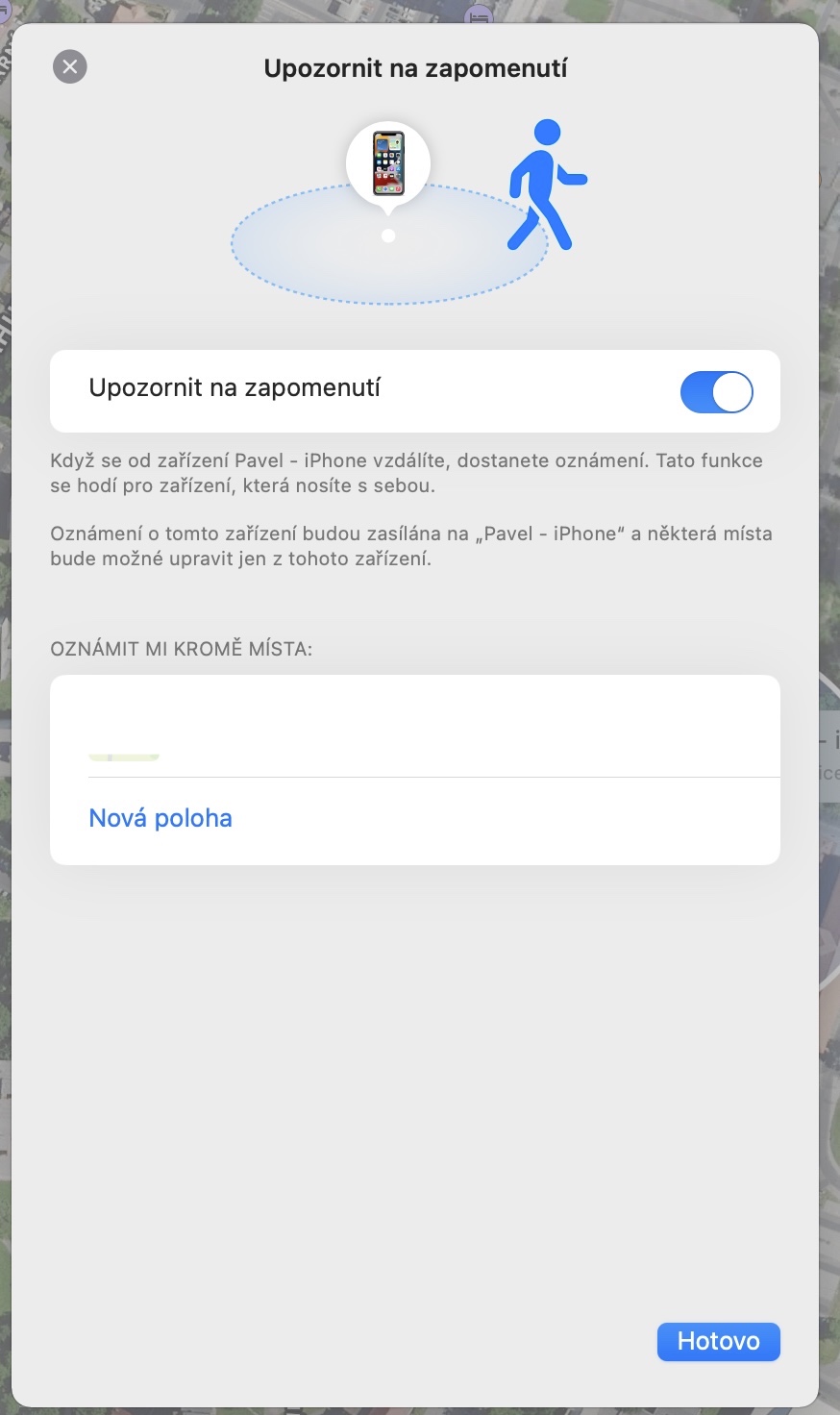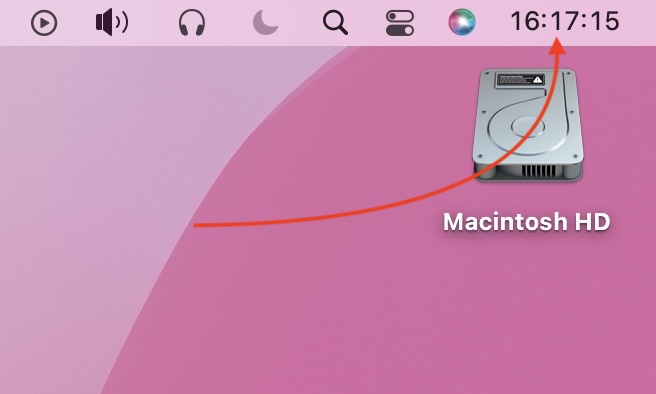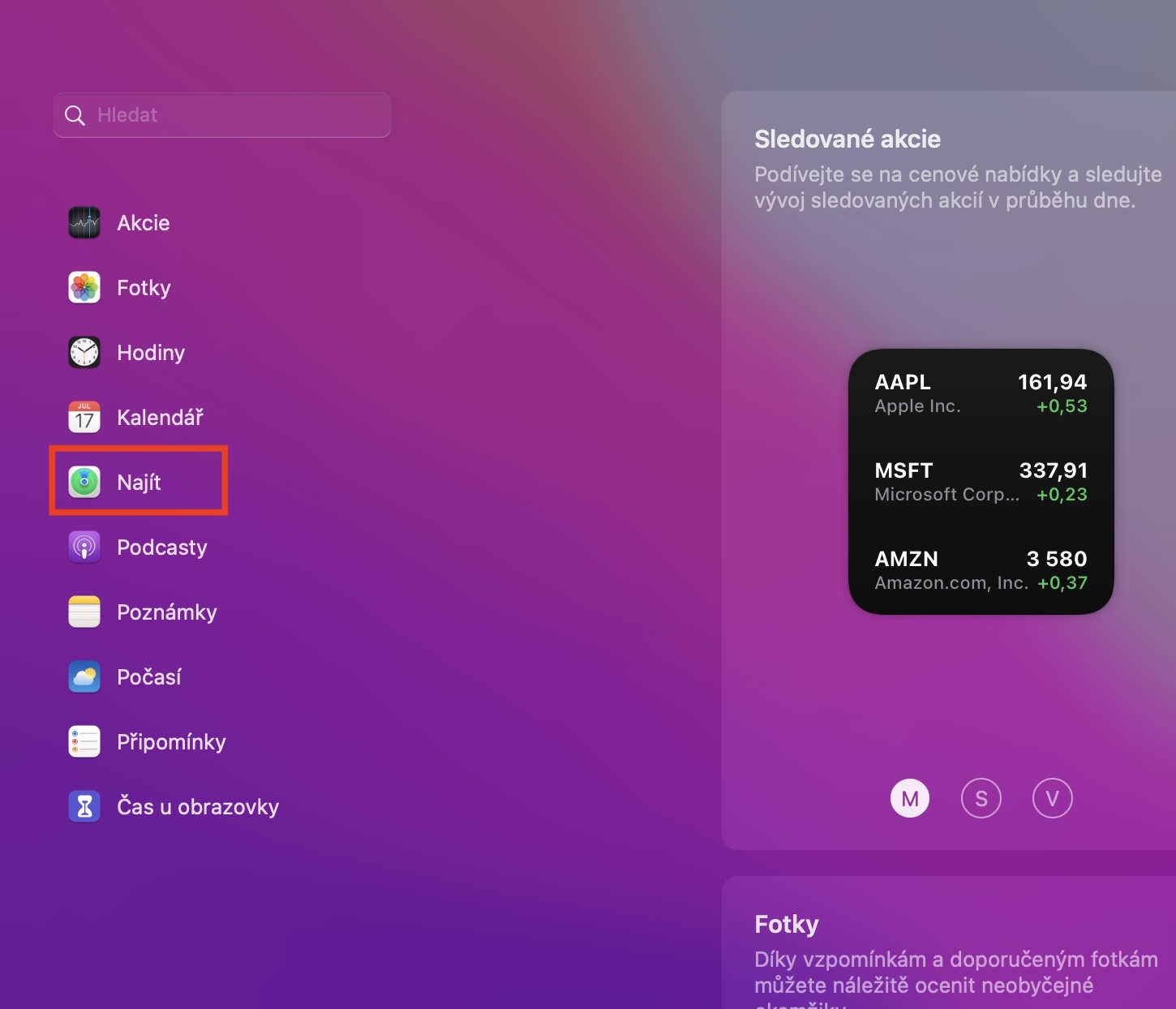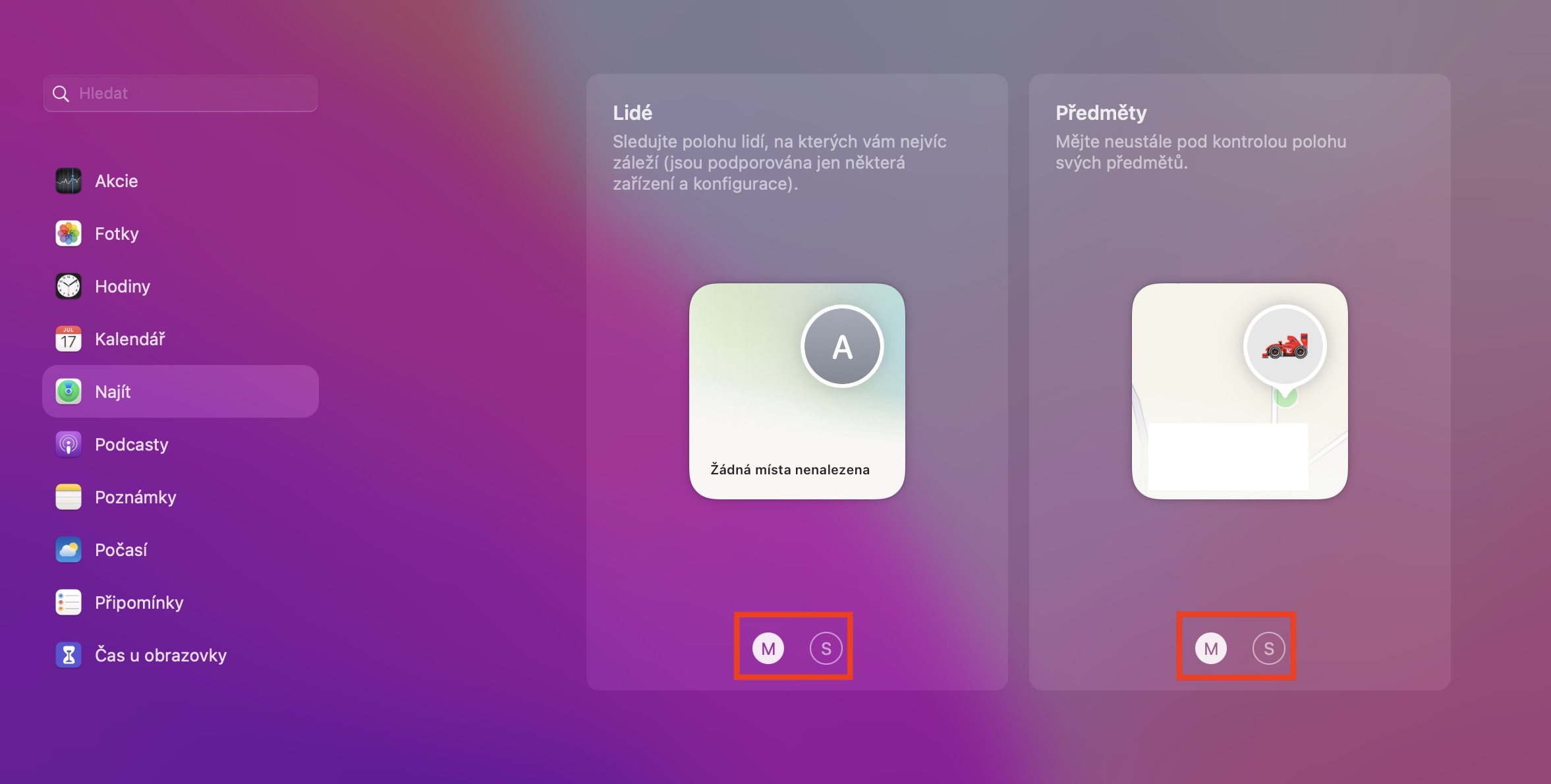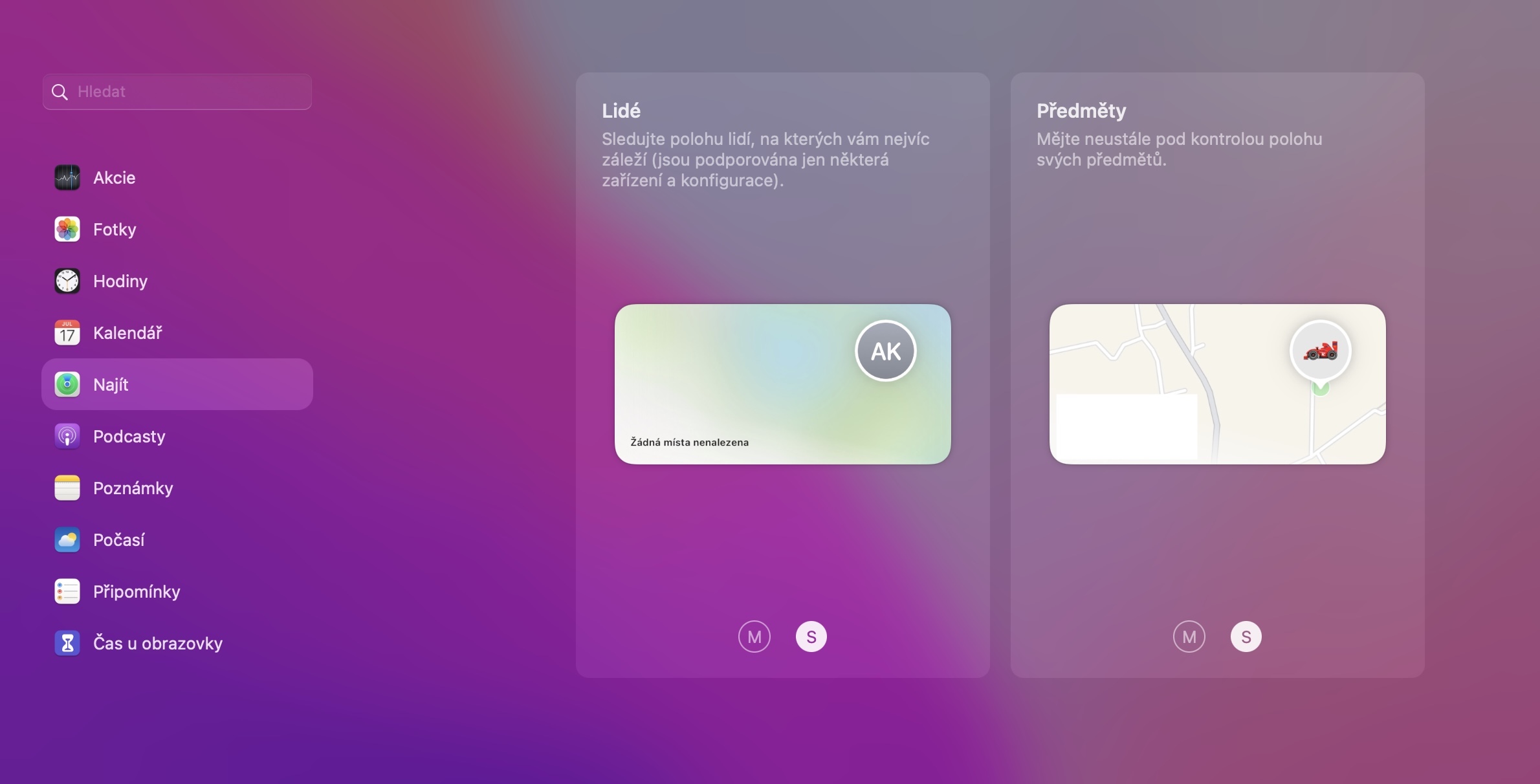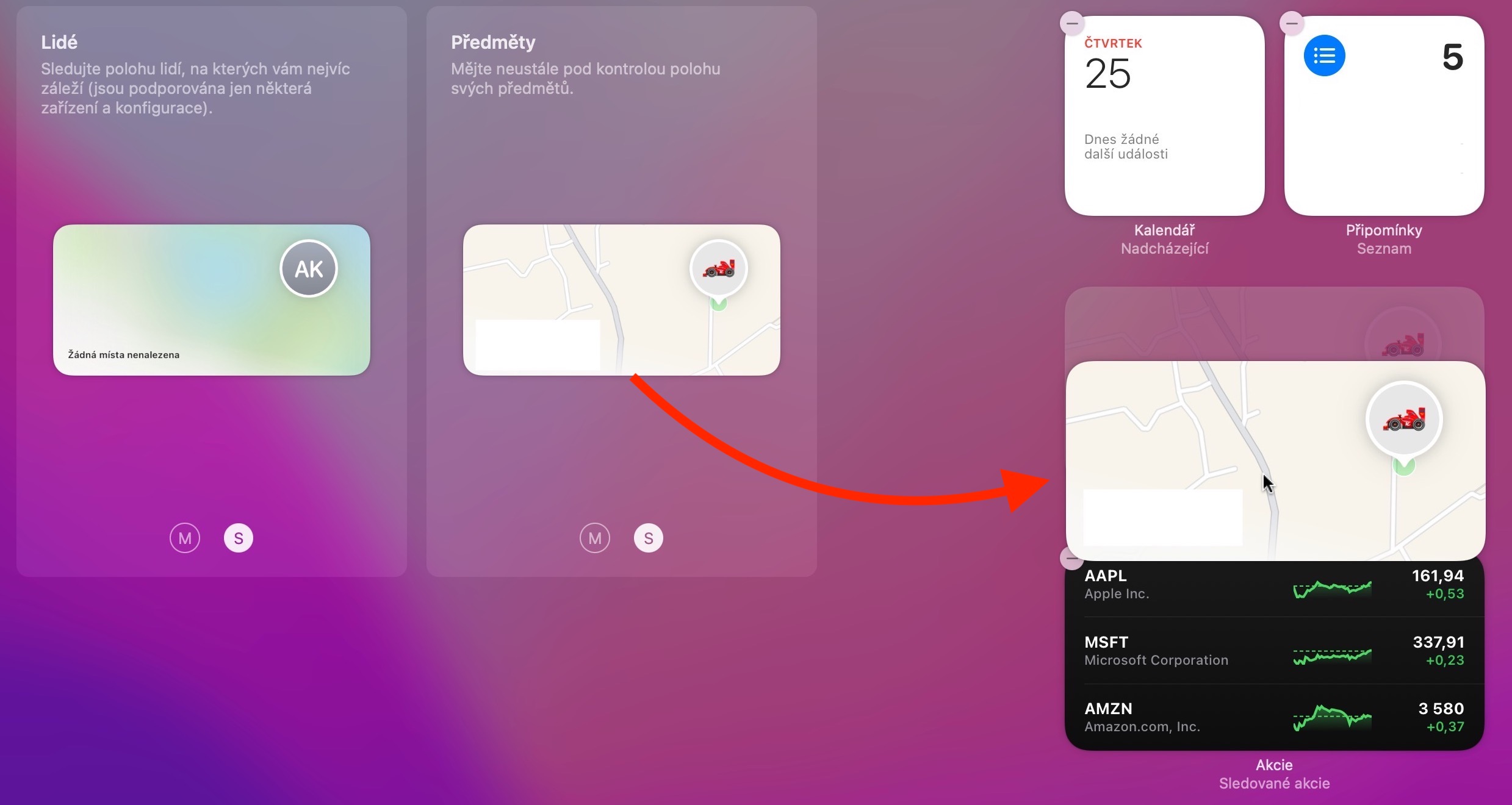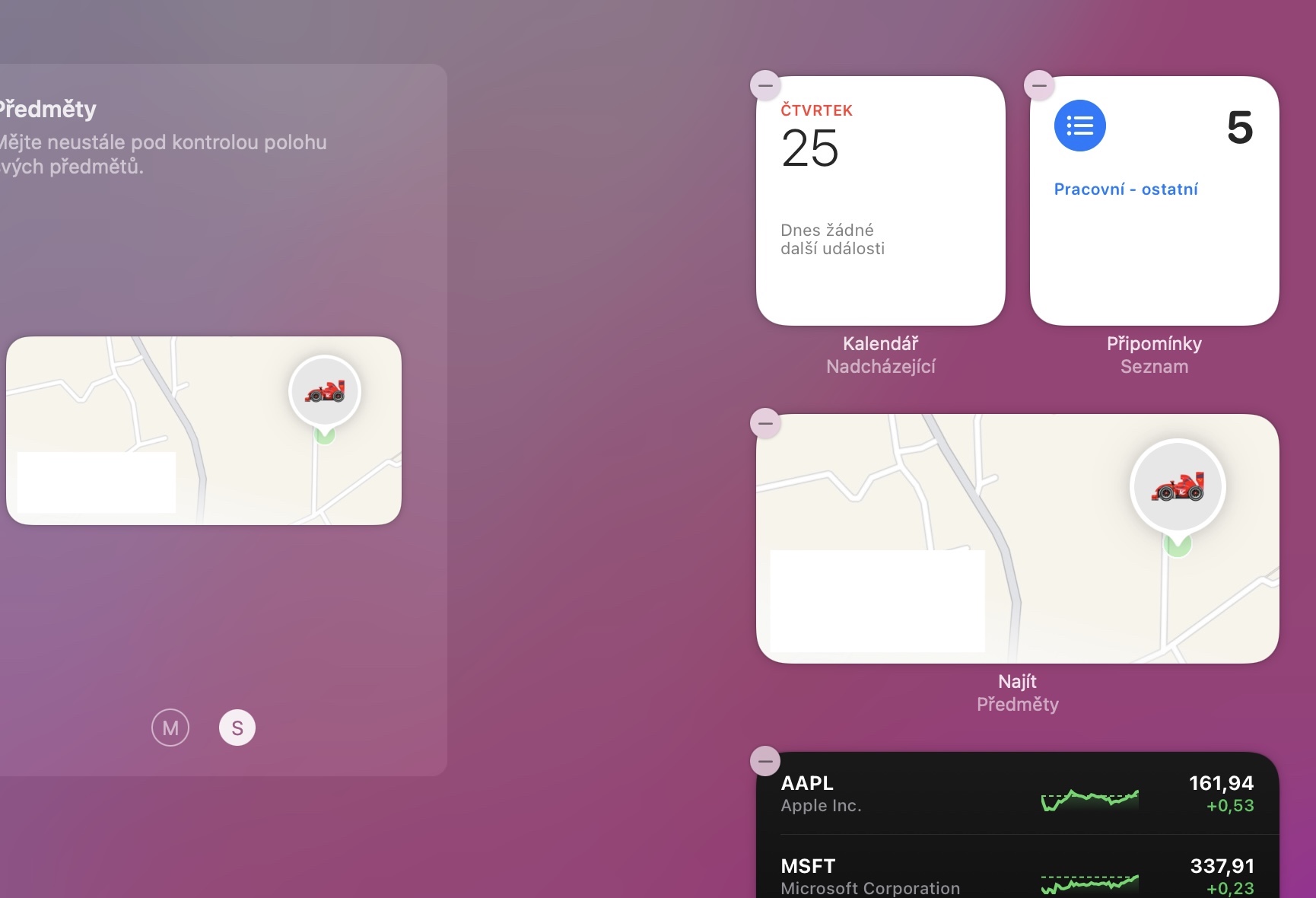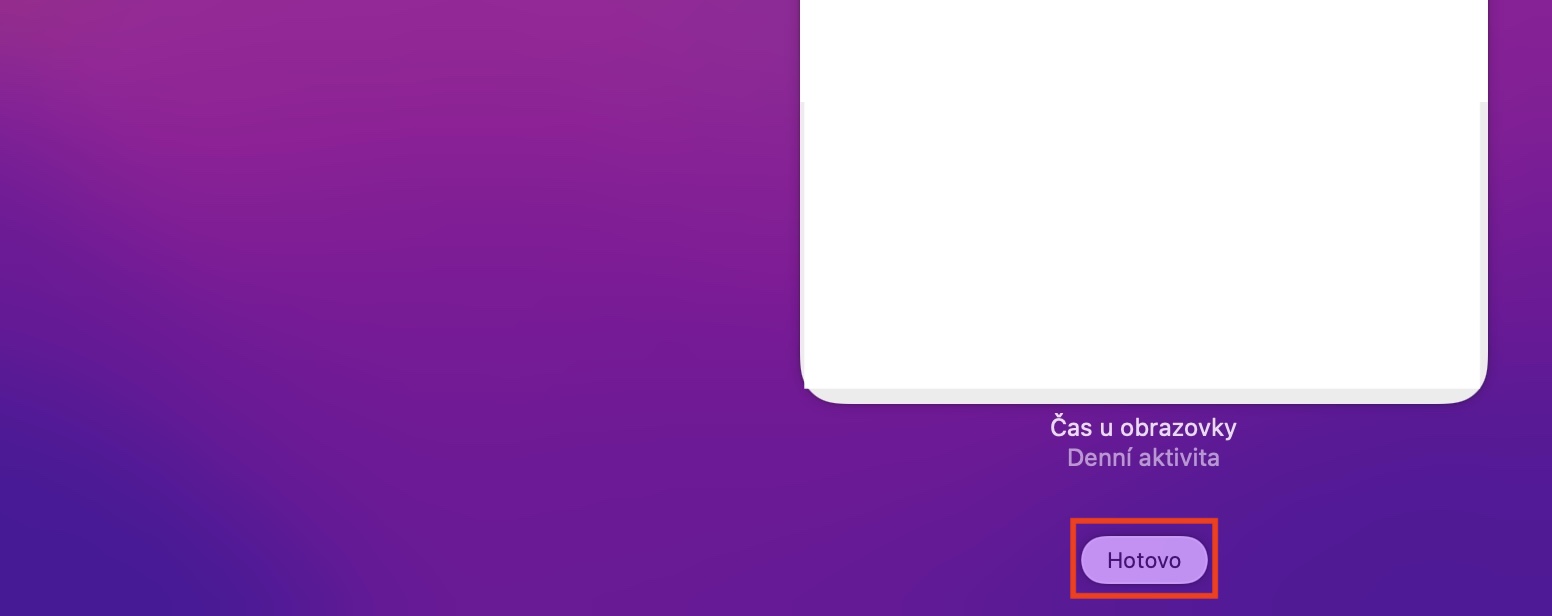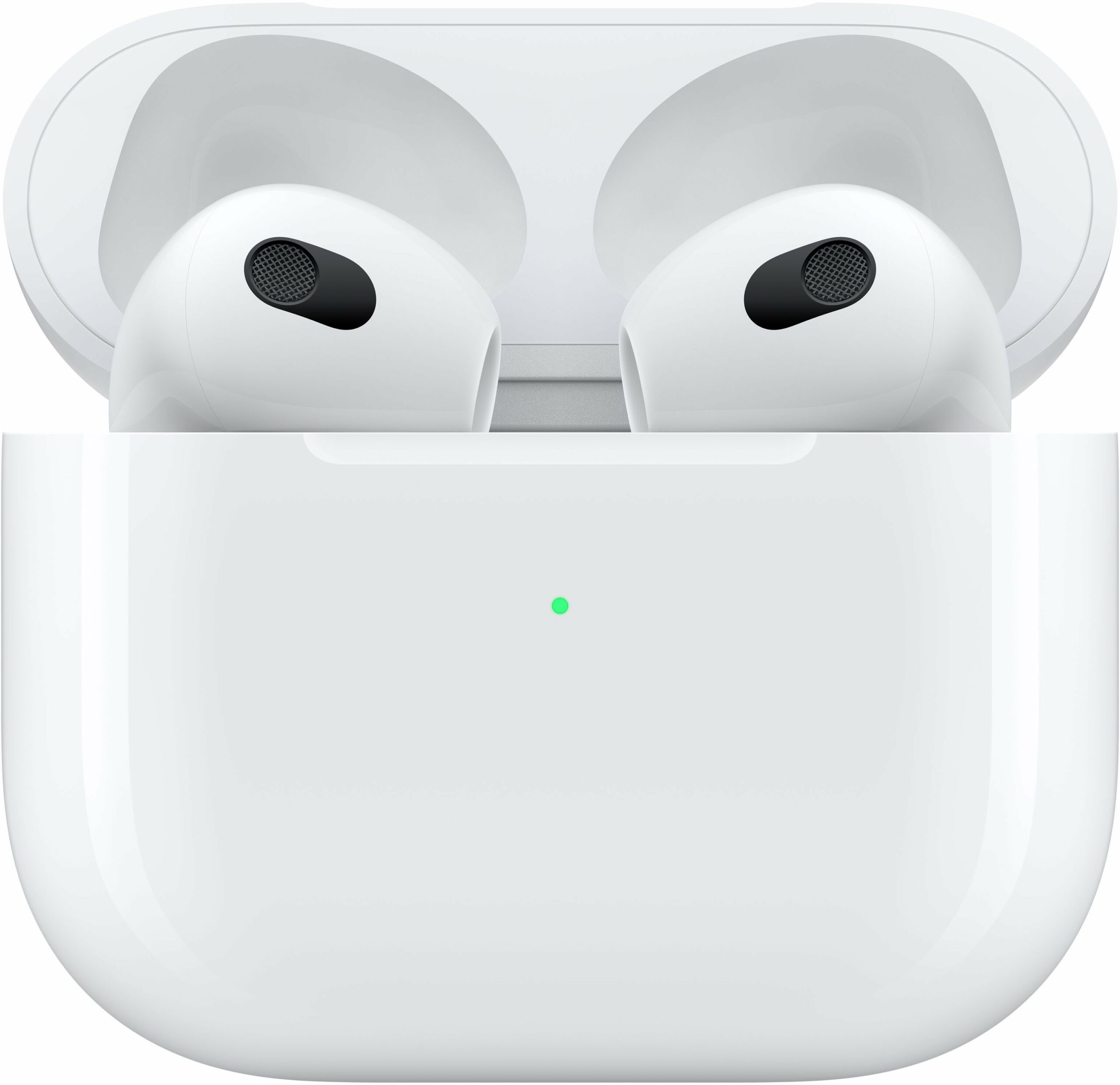কয়েক মাস আগে, অ্যাপলের ডেভেলপার কনফারেন্সে, আমরা নতুন অপারেটিং সিস্টেমের উপস্থাপনা দেখেছিলাম, যা অবশেষে বেশ কয়েক মাস অপেক্ষার পর সাধারণ মানুষের কাছে প্রকাশ করা হয়েছিল। এই মুহুর্তে, আমরা সবাই ইতিমধ্যে iOS এবং iPadOS 15, macOS Monterey, watchOS 8 এবং tvOS 15 আকারে নতুন সিস্টেমগুলি ব্যবহার করছি। আমি আমার নিজের অভিজ্ঞতা থেকে বলতে পারি যে এই সমস্ত সিস্টেমগুলি সত্যিই প্রচুর সংখ্যক নতুনত্ব নিয়ে আসে, যা অবশ্যই এটির মূল্যবান এবং যা আপনি অবশ্যই খুব দ্রুত অভ্যস্ত হয়ে যাবেন। এই নিবন্ধে, আমরা একসাথে macOS Monterey এ Find থেকে নতুন কি আছে তা দেখে নেব।
এটা হতে পারে তোমার আগ্রহ থাকতে পারে

সরঞ্জাম এবং আইটেম
আপনি যদি কয়েক বছর ধরে একটি অ্যাপল ডিভাইস ব্যবহার করে থাকেন, তাহলে আপনি অবশ্যই আসল ফাইন্ড অ্যাপের কথা মনে রাখবেন, যেখানে আপনি আপনার বন্ধুদের অবস্থান নির্ণয় করতে পারবেন না। কিন্তু এখন সময় চলে গেছে এবং বর্তমান ফাইন্ড অ্যাপ্লিকেশন আরও অনেক কিছু করতে পারে। একটি Mac-এ, যেমন একটি iPhone বা iPad-এর মতো, আপনি Find এ মোট তিনটি গ্রুপ দেখতে পারেন, যথা মানুষ, ডিভাইস এবং অবজেক্ট। পিপল গ্রুপে আপনি আপনার বন্ধু এবং পরিবারের লোকেশন দেখতে পাবেন, ডিভাইস গ্রুপে আপনার সমস্ত ডিভাইস এবং আপনার পরিবারের ডিভাইস এবং অবজেক্ট গ্রুপে আপনি AirTag দিয়ে সজ্জিত করা সমস্ত জিনিস দেখতে পাবেন। আজকাল, আপনার পক্ষে কিছু হারানো এবং এটি না পাওয়া কার্যত অসম্ভব।
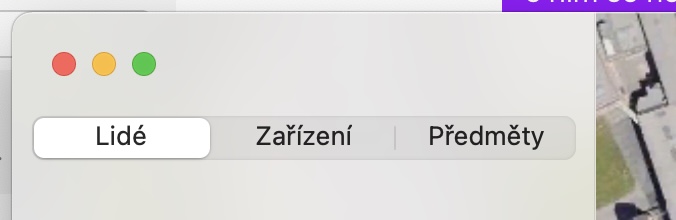
ডিভাইস সতর্কতা ভুলে গেছি
আপনি কি সেই ব্যক্তিদের মধ্যে একজন যারা প্রায়ই তাদের অ্যাপল ডিভাইসগুলি কোথাও ভুলে যান? আপনি যদি এই প্রশ্নের উত্তর হ্যাঁ দিয়ে থাকেন, তাহলে আমার কাছে আপনার জন্য দারুণ খবর আছে। একটি নতুন ফাংশন রয়েছে যা আপনাকে এমন একটি ডিভাইস সম্পর্কে অবহিত করতে পারে যা আপনি ভুলে গেছেন। যদি এটি ঘটে থাকে, তাহলে আপনার আইফোনে এবং সম্ভবত আপনার Apple ওয়াচেও একটি বিজ্ঞপ্তি পাঠানো হবে। অবশ্যই, আপনি এই বৈশিষ্ট্যটি আপনার Apple ফোন এবং আপনার ঘড়িতে সেট করতে পারেন, তবে এটি Mac এর জন্যও উপলব্ধ। আপনি যদি একটি ডিভাইসের জন্য ভুলে যাওয়ার বিজ্ঞপ্তি সক্রিয় করতে চান তবে নির্দিষ্ট ডিভাইসে (বা বস্তু) ক্লিক করুন এবং তারপর ⓘ আইকনে ক্লিক করুন। তারপর শুধু Notify about forgetting এ যান এবং ফাংশন সেট করুন।
উইজেট খুঁজুন
আপনি একটি Mac এ উইজেট দেখতে পারেন, ঠিক যেমন একটি iPhone বা iPad-এ। iOS এবং iPadOS-এ থাকাকালীন আপনি এই উইজেটগুলিকে হোম স্ক্রিনে স্থানান্তর করতে পারেন, macOS-এ এগুলি শুধুমাত্র এবং শুধুমাত্র বিজ্ঞপ্তি কেন্দ্রের মধ্যে উপলব্ধ। আপনি যদি বিজ্ঞপ্তি কেন্দ্র খুলতে চান, তাহলে আপনাকে ট্র্যাকপ্যাডের ডান প্রান্ত থেকে বাম দিকে দুটি আঙুল সোয়াইপ করতে হবে, অথবা স্ক্রিনের উপরের ডানদিকে বর্তমান সময় এবং তারিখে ট্যাপ করতে হবে। এখানে খুঁজুন থেকে একটি নতুন উইজেট যোগ করতে, তারপর নিচে স্ক্রোল করুন এবং উইজেট সম্পাদনা করুন আলতো চাপুন। তারপরে বাম দিকের অ্যাপ্লিকেশনটি নির্বাচন করুন, তারপরে উইজেটের আকার চয়ন করুন এবং প্রয়োজন অনুসারে ডান অংশে টেনে আনুন।
অবিরাম অবস্থান আপডেট
খুঁজুন অ্যাপ্লিকেশনের মধ্যে, আপনি প্রাথমিকভাবে আপনার বন্ধুদের অবস্থান এবং অন্যান্য ব্যবহারকারীদের অবস্থান ট্র্যাক করতে পারেন যারা আপনার সাথে তাদের অবস্থান ভাগ করে নেয়৷ আপনি যদি অ্যাপলের অপারেটিং সিস্টেমের অতীত সংস্করণগুলিতে ব্যবহারকারীর অবস্থান দেখে থাকেন তবে আপনি নিশ্চয়ই জানেন যে এটি সর্বদা প্রতি এক মিনিটে আপডেট করা হয়েছিল। সুতরাং যদি প্রশ্ন করা ব্যক্তিটি নড়াচড়া করে, সে এক মিনিটে এক জায়গায় এবং পরের মিনিটে অন্য জায়গায় ছিল। ফাইন্ডে অবস্থান সরানো "ঝাঁকুনি" এভাবেই ঘটেছে। যাইহোক, ম্যাকোস মন্টেরি এবং অন্যান্য নতুন সিস্টেমে এই পরিবর্তন হয়, কারণ অবস্থানটি ক্রমাগত আপডেট করা হয়। সুতরাং যদি আন্দোলন থাকে, আপনি মানচিত্রের বাস্তব সময়ে ঠিক সেই আন্দোলনটি অনুসরণ করতে পারেন।
এটা হতে পারে তোমার আগ্রহ থাকতে পারে
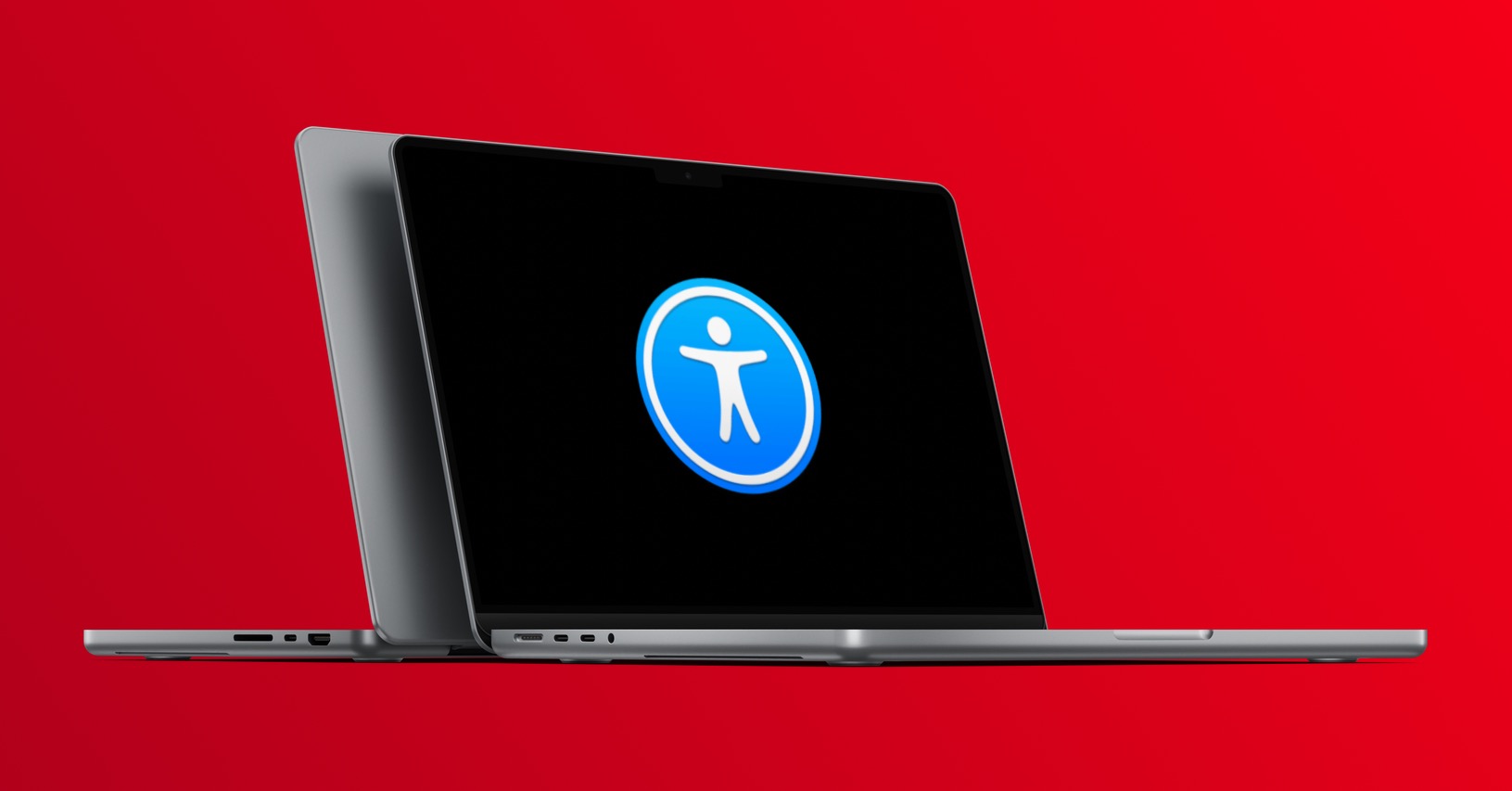
এয়ারপড প্রো এবং ম্যাক্স খোঁজা হচ্ছে
অ্যাপল থেকে নতুন অপারেটিং সিস্টেমের আগমনের সাথে, মানুষ এবং ডিভাইসগুলি ছাড়াও, আমরা ফাইন্ড-এ AirTag দিয়ে সজ্জিত বস্তুগুলিকেও ট্র্যাক করতে পারি। ডিভাইসগুলির জন্য, Find এ আপনি খুঁজে পেতে পারেন, উদাহরণস্বরূপ, iPhone, iPad, MacBook এবং অন্যান্য, যা আপনি সহজেই সনাক্ত করতে পারেন। AirTags এর আবির্ভাবের সাথে, অ্যাপল অনুসন্ধান পরিষেবা নেটওয়ার্ক নিয়ে এসেছিল, যার মধ্যে অ্যাপল পণ্যগুলি একে অপরের সাথে যোগাযোগ করতে পারে এবং তাদের অবস্থান স্থানান্তর করতে পারে। iOS 15 এর আগমনের সাথে, AirPods Pro এবং AirPods Maxও এই নেটওয়ার্কের অংশ হয়ে উঠেছে। এইভাবে, আপনি সহজেই তাদের অবস্থান খুঁজে পেতে সক্ষম হবেন, একটি আইফোন বা আইপ্যাড, পাশাপাশি একটি ম্যাকেও৷